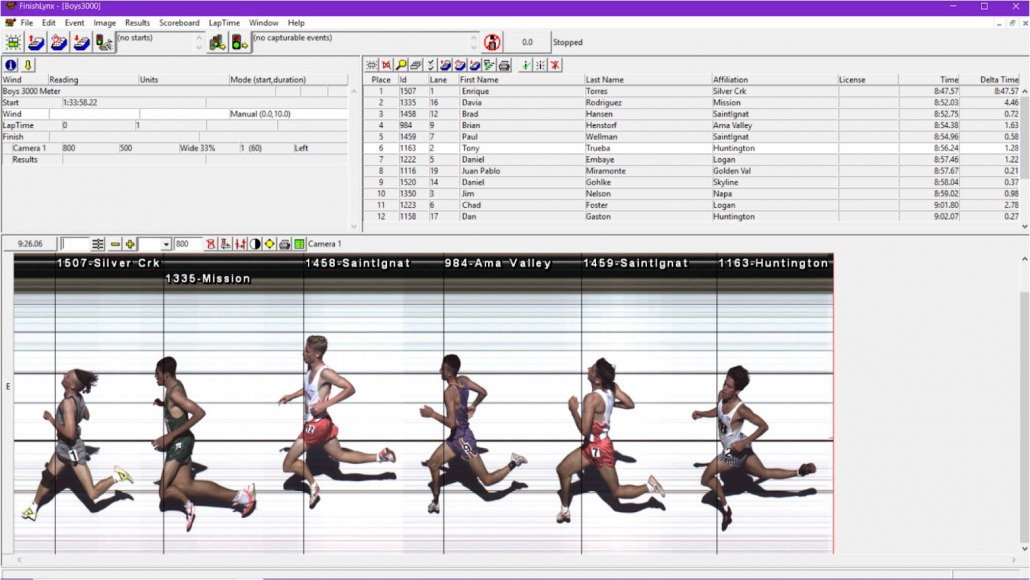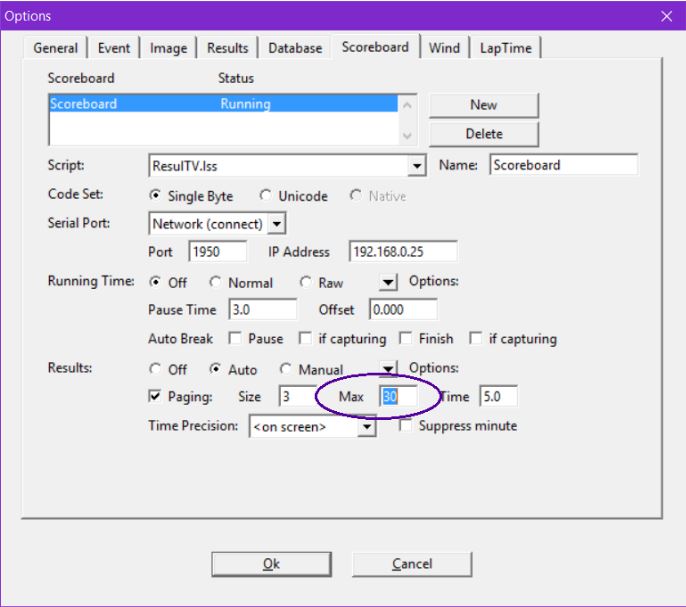A temporada de cross-country está chegando e os cronometristas experientes sempre encontram maneiras de melhorar suas operações. Aqui estão algumas dicas que podem economizar alguns cliques ou agilizar o processo de geração de resultados. Existem outras dicas que valem a pena compartilhar?
Rótulos de linha
Ao usar a combinação de uma câmera EtherLynx, uma câmera IdentiLynx e um dispositivo LapTime, tente ativar Rótulos de linha para ajudar na verificação dos resultados. Isso pode tornar mais fácil rolar rapidamente pela imagem e confirmar que todos os chips foram recebidos e que o pedido está correto.
Encontre instruções detalhadas em nosso Manual Online - Seção de Sobreposição.
FillInTime – Configurações Avançadas
Por padrão, o campo Time só será preenchido quando a imagem de finalização da foto for avaliada, se estiver usando uma câmera e um dispositivo LapTime. É possível configurar o FinishLynx para que o tempo cumulativo de um dispositivo LapTime seja usado para preencher o campo Time quando o número de voltas mudar de 1 para 0 alterando FillInTime para Always (em vez de apenas quando Hardware estiver definido como Nenhum).
Para definir o FillInTime para Sempre:
- Segure CTRL+SHIFT e clique Arquivo | Opções…
- Expandir Tempo da volta.
- Selecionar PreencherTempo.
- Definir o valor para 2.
TotalLaps – Configurações Avançadas
Ao usar um dispositivo LapTime, é importante definir o número de voltas na janela Event antes que qualquer dado LapTime seja recebido, especialmente se o recurso FillinTime estiver sendo usado. Por padrão, o número total de voltas é definido como 0, mas isso pode ser modificado para que um novo evento seja criado com um número específico de voltas restantes.
Para definir o valor padrão para Voltas a percorrer:
- Segurar CTRL+DESLOCAMENTO e clique Arquivo | Opções…
- Expandir Tempo da volta.
- Selecionar Total de voltas.
- Digite o número de voltas para a próxima corrida.
*Para corridas em que o dispositivo LapTime é usado apenas para chegada, defina o valor como 1.
TrackSelection – Configurações Avançadas
O FinishLynx rastreará a linha de resultado selecionada na zona de resultados sempre que ela se mover na lista. Isso é conveniente ao avaliar o acabamento, pois o resultado avaliado mais recentemente é selecionado e fácil de encontrar.
No entanto, se você rolar os dados da Zona de Resultados até o final para ver se todos os atletas cruzaram o último ponto de divisão durante uma corrida com várias divisões, ele sempre retornará para mostrar a linha selecionada no momento sempre que novos dados forem recebidos.
Para evitar isso, desative o recurso TrackSelection:
- Segure Ctrl-Shift e clique Arquivo | Opções…
- Expandir Evento.
- Expandir Resultados .
- Selecionar Seleção de faixa.
- Defina o valor para 0.
Máximo de resultados no placar
Você quer que seu placar ou display de LED percorra apenas os 30 primeiros lugares de uma corrida, em vez de todos os 300 participantes? Você pode facilmente definir um valor máximo de resultados para paginar no Opções do placar.
Para limitar a paginação a um número máximo de finalizadores:
- Clique Placar | Opções…
- Selecione o objeto de placar correto.
- Insira o valor desejado para Max (Resultados: seção).
Buffer IdentiLynx
Consulte este anterior blog para aprender como aumentar o buffer IdentiLynx para evitar quadros perdidos. Observe que a próxima versão do FinishLynx definirá o valor padrão de CacheSize para 100 MB.
Arquivos de mapa
Quando o ID do transponder não corresponde à chave de resultados (ou seja, o número do peito), é necessário um arquivo de mapa para vincular os transponders aos atletas. Um arquivo de mapa é um arquivo de texto simples que inclui o número de inscrição e o ID do transponder de cada atleta, separados por uma vírgula. Um arquivo de mapa de amostra chamado LapTimeMap.txt também é salvo na pasta C:\Lynx quando o FinishLynx é instalado.
Existem várias maneiras de criar um arquivo de mapa. Pode ser feito manualmente no Bloco de Notas ou Excel. Também pode ser feito digitalizando os transponders em ordem e usando o *.lif correspondente, conforme demonstrado neste tutorial em vídeo (este vídeo é específico do IPICO, mas o mesmo princípio pode ser aplicado a todos os sistemas). Diferentes sistemas de terceiros também podem ter sua própria maneira de criá-lo.
Dica: Considere adquirir uma antena de curto alcance compatível com seu sistema de laptime, como o Leitor de Registro IPICO or Antena Interna Impinj Mini-Guardrail, para simplificar este processo. Para sistemas UHF, pode valer a pena investir em uma impressora para codificar as tags você mesmo e evitar o uso de um arquivo de mapa.
Adicione a Tríade FinishLynx XC
Combine o poder do acabamento fotográfico FinishLynx, chips RFID e vídeo IdentiLynx para um sistema completo de cronometragem de encontros Cross Country. Saiba mais sobre o XC Timing Triad aqui.